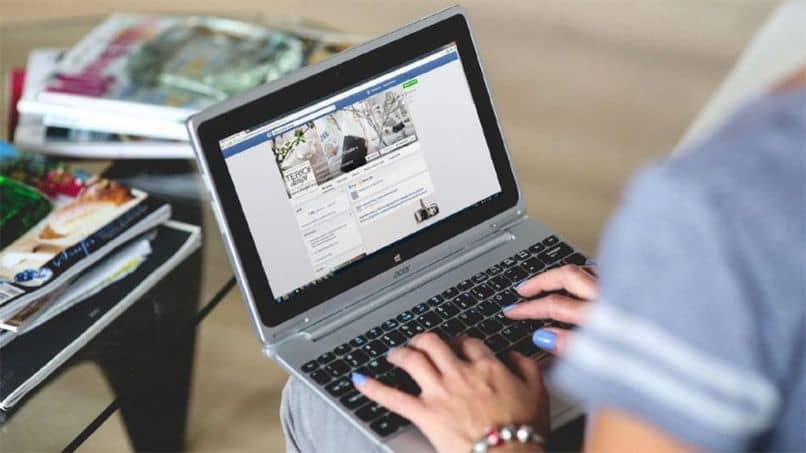
Alusta historian, koskaan ajatellut kaikkia Teknologiset edistysaskeleet ja keksinnöt, jotka ihminen tekisi ja jotka muuttivat täysin elämäämme, olivat tietokone.
Ja tänään se on perustyökalu työmme suorittamiseen tai hauskanpitoon. Mutta silti emme tiedä, kuinka syventyä siihen, siksi näytämme sinulle kuinka tarkastella kaikkia Windowsin asennettuja ohjelmia CMD-komennolla.
Kun haluamme tietää tietokoneellemme asennetuista ohjelmista, voimme käyttää sitä toisella ohjelmalla.
Mutta tähän on hyvin erilainen tapa turvautumatta tähän menetelmään. Ja se tapahtuu CMD-komentokehotteen avulla, joka antaa meille tekstitiedoston, jossa on kaikki tarvittavat tiedot ohjelmista ja niiden versioista.
Olemme jo opettaneet sinulle, mitkä ovat ohjelmien suorittamisen peruskomennot Windows 10 mikä on hyvin erilainen kuin mitä näytämme sinulle tänään. Koska olet todennäköisesti poistanut ja asentanut ohjelmia etkä tiedä varmasti, mitkä ohjelmat on asennettu. Vaikka voit tehdä sen myös ohjauspaneelin kautta ja valitsemalla sitten ohjelmat ja ominaisuudet.
Kaikkien Windowsin asennettujen ohjelmien tarkasteleminen CMD-komennolla
Kun puhumme alusta alkaen siitä vähän tiedosta, mitä meillä on päivittäin käytetyistä elektronisista laitteista, kuten tietokoneesta tai matkapuhelimesta. Meidän mielestämme on erittäin kätevää, että opit käyttämään muita menetelmiä tietojen pyytämiseen tai prosessien lopettamiseen tietokoneellasi esimerkiksi CMD-komennon tai tehtävänhallinnan avulla.
Joten voimme tarkastella kaikkia Windowsiin asennettuja ohjelmia CMD-komennolla aiomme suorittaa seuraavan toimenpiteen. Ensimmäinen asia, jonka aiomme tehdä, on mennä Windowsin Käynnistä-hakukoneeseen ja kirjoittaa seuraava cmd-komento. Tämä toiminto luo komentokehotteen kuvakkeen, valitse se kohdistimella ja paina hiiren oikeaa painiketta.
Tätä tehtäessä ruudun alaosassa näkyy useita vaihtoehtoja, mutta meidän on valittava Suorita järjestelmänvalvojana. Näytöllä on nyt loppu Windows ja kirjoitamme seuraavan wmic-komennon ja sitten painamme Enter-näppäintä. Jotta se voidaan toteuttaa.
Näet ohjelmaluettelon syöttämällä CDM-komennon
Kun teemme tämän, kirjoitamme komennon, joka näyttää meille tekstiluettelon kaikista tietokoneellemme asennetuista ohjelmista. Komento, jonka kirjoitamme, on seuraava: /output:D:installed_applications.txt -tuotteen nimi, versio.
Nyt voit nähdä, että ruudulle on luotu tekstiluettelo ja näet ohjelmien nimet, joista suurin osa on Microsoft Office. Oikealta puolelta löydät jokaisen ohjelman version, kuten näette erittäin helpolla ja nopealla tavalla tuottaa nämä tiedot tekstitiedostona.
Jos käyttämäsi Windows-versio ei anna sinulle tätä luetteloa, toimi seuraavasti. Siirryt ajamaan C: teet tämän menemällä Käynnistä-valikkoon, valitsemalla sitten Tietokone ja lopuksi Paikallinen C: Napsauta avataksesi aseman ja sinun on etsiä a tekstitiedosto nimeltä InstallList.
Tämä tiedosto osoittaa luomispäivämäärän ja -ajan, jonka on oltava yhtäpitävä nykyisen kanssa, ja myös sen, että se on TXT-tiedosto. Nyt sinun tarvitsee vain avata tämä tiedosto ja tarkistaa, että siinä on kaikkien Windowsin ohjelmien tiedot. Se on hieno työkalu, jota sinun tulisi oppia käyttämään tulevaisuudessa.

Tällä tavoin näytämme sinulle, kuinka helppoa on käydä läpi tietokoneemme etsimällä meille tarvittavia tietoja. Ja että useimmiten emme uskalla tehdä sitä tuntemattomuuden pelosta, mutta tarkoituksemme on paljastaa mysteeri ja opettaa sinulle, että voit tehdä sen itse.
Siten olemme saaneet päätökseen tämän opettavan oppaan, joka osoitti sinulle vaiheet, joita sinun on noudatettava tietäksesi kuinka tarkastella kaikkia Windowsin asennettuja ohjelmia CMD-komennolla.